Los usuarios del sistema operativo pueden tener diferentes opiniones egoístas sobre qué distribución de sistema operativo es mejor, pero siempre encuentran un punto en común cuando se trata de problemas como encontrar soluciones ideales para compartir archivos.
Samba es tal solución. Ya sea que esté en un entorno de sistema operativo Windows o Linux, Samba hace posible compartir archivos de forma flexible entre usuarios de sistemas operativos remotos.
[ También te puede interesar:Cómo restablecer la contraseña raíz olvidada en RHEL 8 ]
La licencia GPL de Samba lo atribuye como un proyecto de código abierto. A través de SMB (Bloqueo de mensajes del servidor ), los usuarios no solo se benefician de las capacidades remotas de intercambio de archivos de Samba, sino también de sus servicios de impresión de archivos. Samba está empaquetado como software de servidor y de cliente, lo que lo hace compatible con cualquier arquitectura de sistema operativo.
Este artículo nos guiará a través de la instalación, configuración y prueba de Samba. en RHEL y Transmisión de CentOS y también descubra cómo compartir algunos archivos si es posible desde una máquina con Windows.
Instalación de Samba en RHEL 8
Para instalar Samba y su software de cliente en RHEL 8 , ejecute el siguiente comando en la terminal.
$ sudo dnf install -y samba samba-client
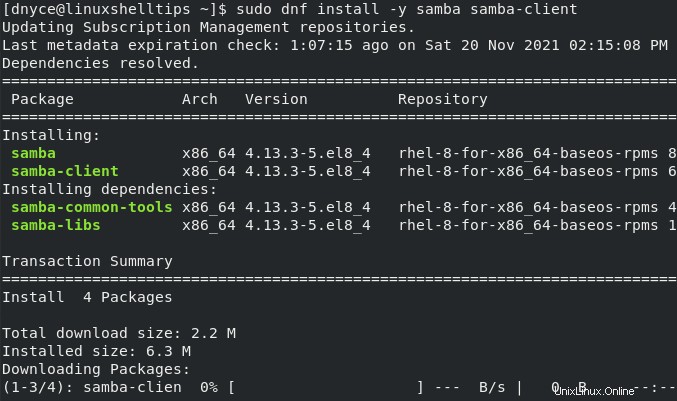
Tenga en cuenta que esta instalación no necesita necesariamente samba-client pero su consideración viene con algunas utilidades muy útiles.
Una vez que los dos paquetes de samba se hayan instalado correctamente, tome nota de algunos demonios que debemos iniciar y habilitar. El primer demonio; smb , maneja las operaciones de transferencia y uso compartido de archivos.
El segundo demonio; nmb , maneja NetBIOS resoluciones de nombres. Hace posible que un recurso compartible sea visible para los usuarios que quieran explorarlo.
El comando para habilitar estos dos demonios es el siguiente:
$ sudo systemctl enable --now {smb,nmb}

Habilite Samba en FirwallD en RHEL 8
La configuración del firewall es necesaria para que los usuarios de máquinas remotas accedan de manera fácil y flexible a samba-shared. recursos a través de los puertos apropiados. Podemos lograr este objetivo a través de firewalld .
Podemos consultar a firewalld para que nos diga qué información tiene sobre el servicio de intercambio de archivos Samba.
$ sudo firewall-cmd --info-service samba
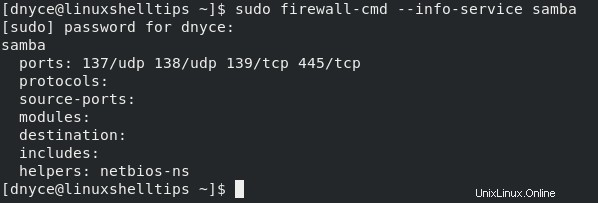
La captura de pantalla anterior nos dice que Samba solo reconoce los puertos 137/udp, 138/udp, 139/tcp y 445/tcp para el tráfico de archivos compartidos. Para agregar permanentemente el servicio Samba a firewalld, ejecute el siguiente comando:
$ sudo firewall-cmd --permanent --add-service=samba
Para que el cambio implementado anteriormente sea efectivo, vuelva a cargar el firewall del sistema.
$ sudo firewall-cmd --reload
Verifique la inclusión de Samba por el firewall.
$ sudo firewall-cmd --list-services

Configuración del directorio compartido de usuarios de Samba
Para que cualquier usuario acceda a un directorio compartible a través de Samba sin pasar por la autenticación de usuario (contraseña ), abra el archivo /etc/samba/smb.conf y rastrear el [global] sección.
$ sudo nano /etc/samba/smb.conf
Agregue la línea:
map to guest = bad user
Un intento de acceso con el nombre de usuario predeterminado nadie otorgará a cualquier persona acceso sin contraseña a los archivos que se pueden compartir.
Se necesita una nueva estrofa para definir la ruta a los archivos que se pueden compartir. También hemos agregado el escribible limitación para que los usuarios invitados solo puedan leer archivos compartidos.
[linuxshelltips]
path = /home/dnyce/Desktop/shareable
guest only = yes
writeable = no
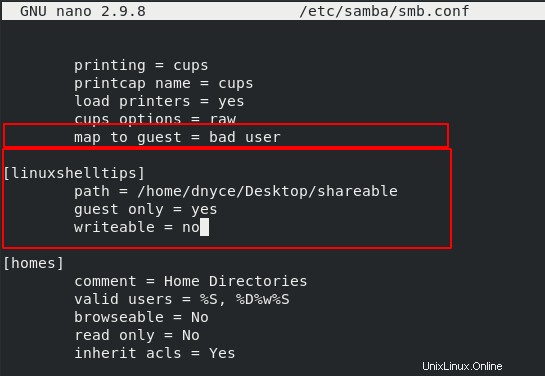
La pieza final de esta configuración es reiniciar el smb y nmb demonios.
$ sudo systemctl restart {smb,nmb}
Creación de usuarios de Samba para directorio compartido
Dado que este usuario requiere credenciales de acceso para leer y escribir archivos compartidos, se recomienda crear una credencial de usuario dedicada.
$ sudo adduser -M samba_user -s /sbin/nologin $ sudo smbpasswd -a samba_user
El comando anterior también le permite asignar este Samba usuario su contraseña. También necesitamos hacer algunas ediciones adicionales en el archivo /etc/samba/smb.conf .
Cambiando la línea guest only = yes a guest ok = no permite el acceso únicamente a usuarios registrados.
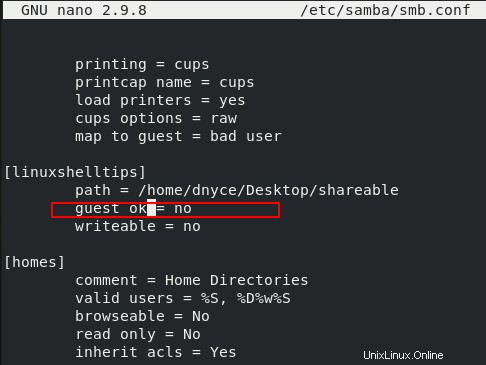
Finalmente, ejecute testparm para estar seguro de que no hay ningún error de sintaxis en su configuración de Samba.
$ testparm
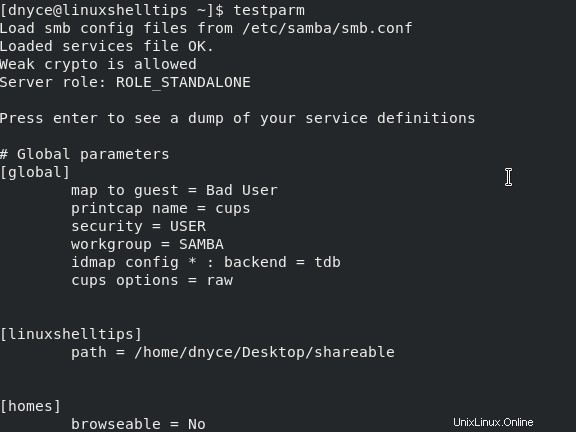
Acceder a los recursos compartidos de Samba desde una máquina con Windows
Una vez que inicie sesión en su sistema operativo Windows , haga clic con el botón derecho en cualquier parte de su Escritorio para crear un acceso directo.
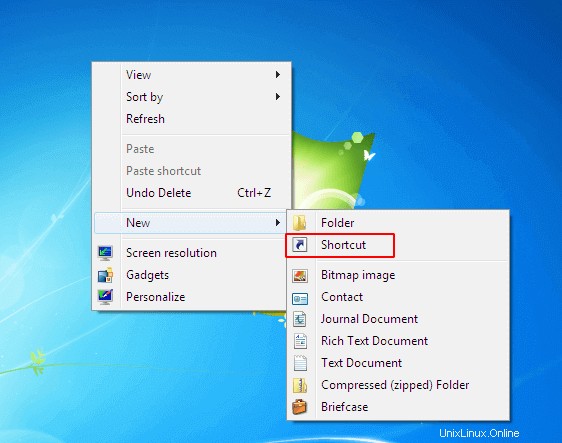
Cuando se le solicite la ubicación del elemento, debe cumplir con la siguiente sintaxis:
\\RHEL8_IP_Address\SHARE_NAME
El SHARE_NAME en este caso es linuxshelltips .
\\192.168.1.144\linuxshelltips
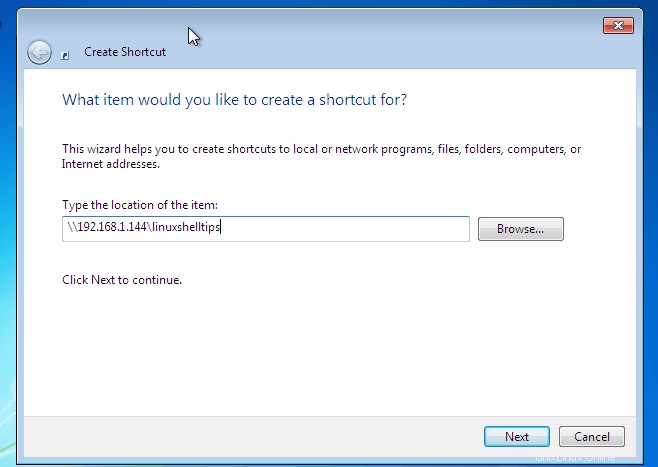
En la siguiente interfaz, puede decidir crear un nombre personalizado para este acceso directo de Samba.
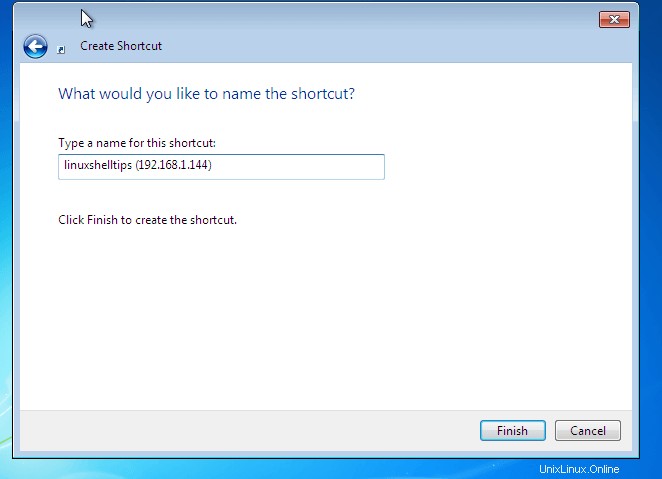
Se le pedirá que ingrese su nombre de usuario y contraseña de Samba. Por último, el acceso directo a archivos que se pueden compartir en RHEL 8 se creará. Todos los archivos y directorios que agregue en esta carpeta compartible de RHEL8 serán accesibles para los usuarios válidos de Samba en los sistemas operativos Windows.
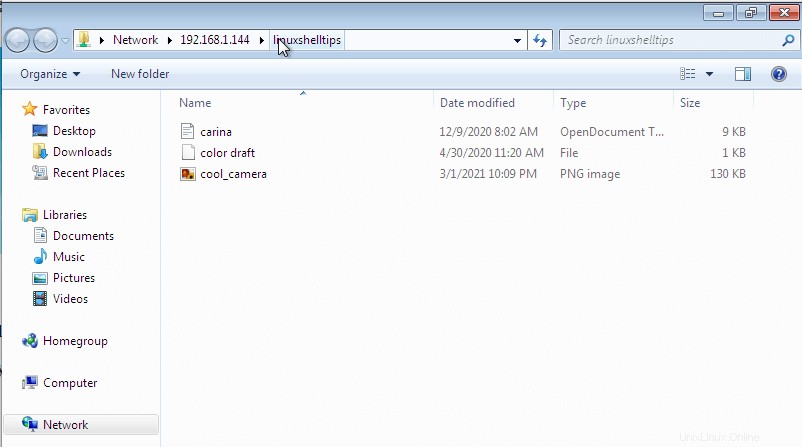
Esta guía de artículos ha cubierto con éxito la instalación, configuración y prueba de Samba. Ahora puede agregar y compartir archivos cómodamente con invitados y usuarios registrados en otros entornos de sistemas operativos como Windows OS en la comodidad de tu RHEL 8 sistema.